Hvis du ser feilmeldingen Windows kan ikke installere nødvendige filer, feilkode 0x800701B1 mens du installerer Windows 11/10 på systemet ditt, vil løsningene i denne artikkelen hjelpe deg. Denne feilen kan oppstå på grunn av maskinvare- og programvareproblemer, som korrupt BCD, defekt disk, etc.

Windows kan ikke installere nødvendige filer, feilkode 0x800701B1
Bruk følgende løsninger for å fiks feilmeldingen Windows kan ikke installere nødvendige filer under installasjonen av Windows, med feilkodene 0x800701B1, 0x8007025D, 0x80070017 , etc . I følge noen rapporter ble feilen løst da brukere byttet fra CD til en USB-flashstasjon for å installere Windows 11/10. Hvis du også utfører en ren installasjon av Windows 11/10 ved å bruke en CD, bruk en USB-flash-stasjon. Du kan også prøve å sette inn USB-flashstasjonen i en annen USB-port og se om det hjelper.
- Opprett USB-installasjonsmedier igjen
- Sørg for at den bærbare datamaskinen er koblet til og lades
- Slett alle partisjonene og prøv igjen
- Rengjør disken ved å bruke ledeteksten
- Gjenoppbygg BCD
- Maskinvarefeil
La oss se alle disse rettelsene i detalj.
1] Opprett USB-installasjonsmedier igjen
Feilmeldingen indikerer at det kan være et problem med USB-installasjonsmediet, kanskje det ikke ble opprettet på riktig måte. Vi foreslår at du formaterer USB-flashstasjonen fullstendig og deretter oppretter et USB-installasjonsmedium på nytt. Hvis datamaskinen din er ubrukelig når du utfører en ren installasjon av Windows 11/10, må du bruke en annen datamaskin for å lage en oppstartbar USB-flash-stasjon for å installere Windows 11/10.
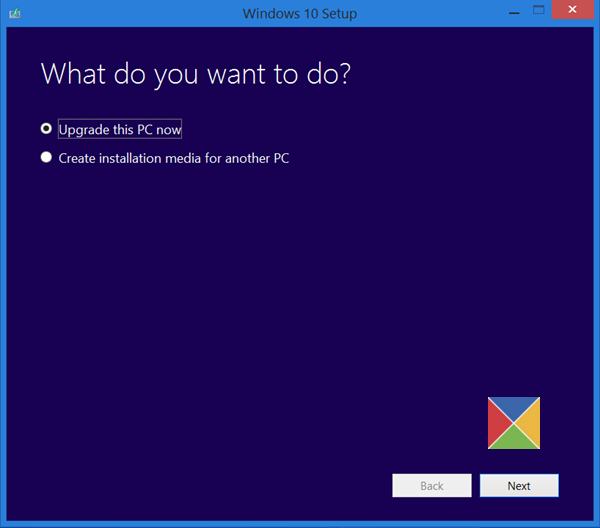
Du kan bruk Microsoft Media Creation Tool for å lage installasjonsmedier for en annen PC. Alternativt er det mange tredjepartsverktøy tilgjengelig på nettet, som Rufus som vil hjelpe deg med å lage en oppstartbar USB-flash-stasjon for å installere Windows OS.
Microsoft Edge frysing
2] Sørg for at den bærbare datamaskinen er koblet til og lades
Det høres rart ut, men det fungerte faktisk for noen brukere. Hvis du er en bærbar datamaskin, koble den til laderen og slå på strømforsyningen.
3] Slett alle partisjonene og prøv igjen
Når vi installerer Windows OS, lager det partisjoner på harddisken som det installeres på. Når installasjonen mislykkes, prøver vi igjen. I en slik situasjon kan tidligere opprettede partisjoner skape en konflikt på grunn av hvilken Windows-installasjonsfeil oppstår.
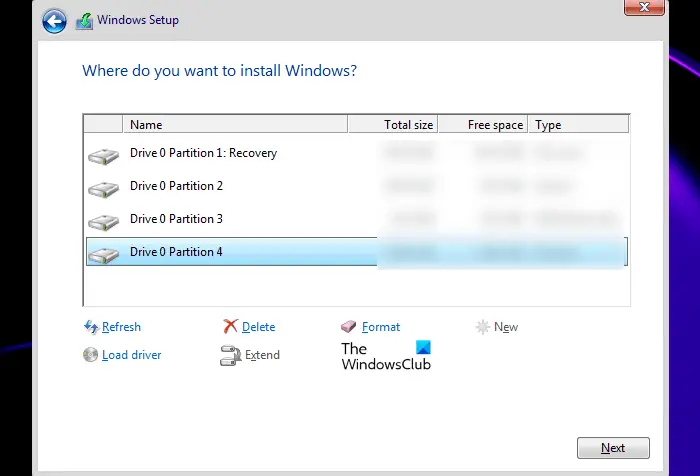
msbill.info
Vi foreslår at du sletter alle partisjonene på harddisken og installer Windows på nytt. Fordi du utfører en ren installasjon, trenger du ikke bekymre deg for tap av data. Hvis du har mer enn én disk på systemet, sørg for at du sletter partisjonene fra riktig disk; ellers vil du miste alle dataene dine.
4] Rengjør disken ved å bruke ledeteksten
Hvis det ikke hjalp å slette partisjonene, kan du rense disken og starte Windows-installasjonsprosessen på nytt. For å gjøre det, må du starte ledeteksten. Sett inn den oppstartbare USB-flashstasjonen og trykk på Shift + F10 tastene på Windows-installasjonsskjermen. Hvis dette ikke starter ledeteksten, følg trinnene nedenfor:
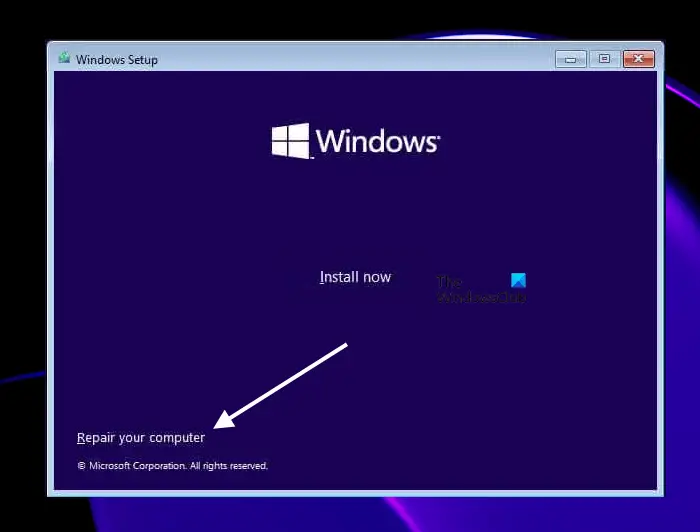
- Klikk på Fiks datamaskinen din lenke på Installere nå skjerm.
- Klikk Feilsøking på neste skjermbilde.
- Nå, klikk Avanserte alternativer .
- Klikk Ledeteksten .
Når ledeteksten vises på skjermen, skriv inn følgende kommandoer. Du må trykke Enter etter å ha skrevet inn hver kommando.
diskpart list disk select disk # clean
I kommandoen ovenfor, erstatt # med stasjonsbokstaven. Hvis du velger feil harddisk, vil du miste alle dataene dine. Etter å ha utført trinnene ovenfor, når du installerer Windows, vil du se den ikke-allokerte plassen for stasjonen du har formatert med Diskpart-verktøyet. Velg den ikke-allokerte plassen og klikk deretter på Neste. Følg instruksjonene på skjermen for å installere Windows.
For noen brukere fungerte konvertering av harddiskpartisjonsstilen fra GPT til MBR. Du kan også gjøre dette. Etter å ha renset disken, konverter harddisken til MBR ved å skrive inn følgende kommando:
convert mbr
5] Gjenoppbygg BCD
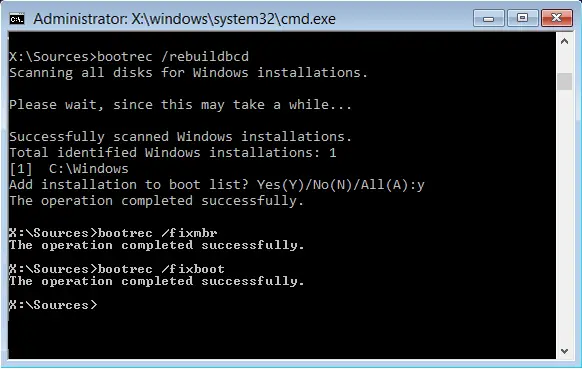
Ødelagt BCD kan også forårsake installasjonsfeil, og du kan se feilmeldingene som dette: Windows kan ikke installere nødvendige filer . Den ødelagte BCD kan fikses ved å gjenoppbygge den. Utfør kommandoen for å gjenoppbygge BCD. Til gjenoppbygge BCD , må du åpne ledeteksten. Følg samme metode som forklart ovenfor for å åpne ledeteksten mens du installerer Windows.
6] Maskinvarefeil
Hvis ingen av løsningene ovenfor løser problemet, kan det være en maskinvarefeil som utløser denne feilen og hindrer deg i å installere Windows. Harddisken din kan ha blitt skadet. Men i noen tilfeller kan denne feilen også oppstå på grunn av feil RAM. Noen brukere fant en RAM-pinne skadet. Da de fjernet den defekte RAM-pinnen, ble feilen rettet.
Hvis du har mer enn én harddisk på systemet, for eksempel en er SSD og en annen er HDD, kan du gjøre dette. Installer Windows på harddisken. Hvis Windows blir installert på harddisken uten noen feil, har SSD-en din blitt skadet. Installer en ny SSD og installer Windows på den.
Hvordan fikser jeg 0x8007025D under Windows-installasjon?
Du kan se feilkoden 0x8007025D under installasjonen av Windows 11/10 med feilmeldingen:
hvordan du bruker windbg
Windows kan ikke installere nødvendige filer. Kontroller at alle filene som kreves for installasjonen er tilgjengelige, og start installasjonen på nytt. Feilkode: 0x8007025D
For å fikse denne feilen, lag en oppstartbar USB-flash-stasjon med Windows ISO igjen. I noen tilfeller kan feil RAM også forårsake denne feilen.
Slik fikser du Windows som sitter fast ved å gjøre filer klare for installasjon
Windows-installasjonen er raskere på SSD sammenlignet med HDD. Hvis Windows-installasjonen blir sittende fast med å klargjøre filene, koble fra alle eksterne enheter som er koblet til PC-en og se om det hjelper. Hvis installasjonsmediet ikke er opprettet på riktig måte, kan det også forårsake slike typer problemer. Åpne en fungerende datamaskin og lag en oppstartbar USB-flash-stasjon igjen.
Jeg håper dette hjelper.
Les neste : Feil 0x80070001, Windows kan ikke installere nødvendige filer .















